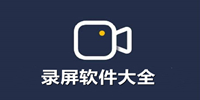kk录像机最新官方版是由杭州凯凯科技有限公司出品的免费的集游戏录像、视频录制、视频剪辑、添加字幕、添加音乐等功能于一体的高清视频录制软件。kk录像机最新官方版操作简单,且兼容录制所有游戏视频,是玩家分享精彩的工具。
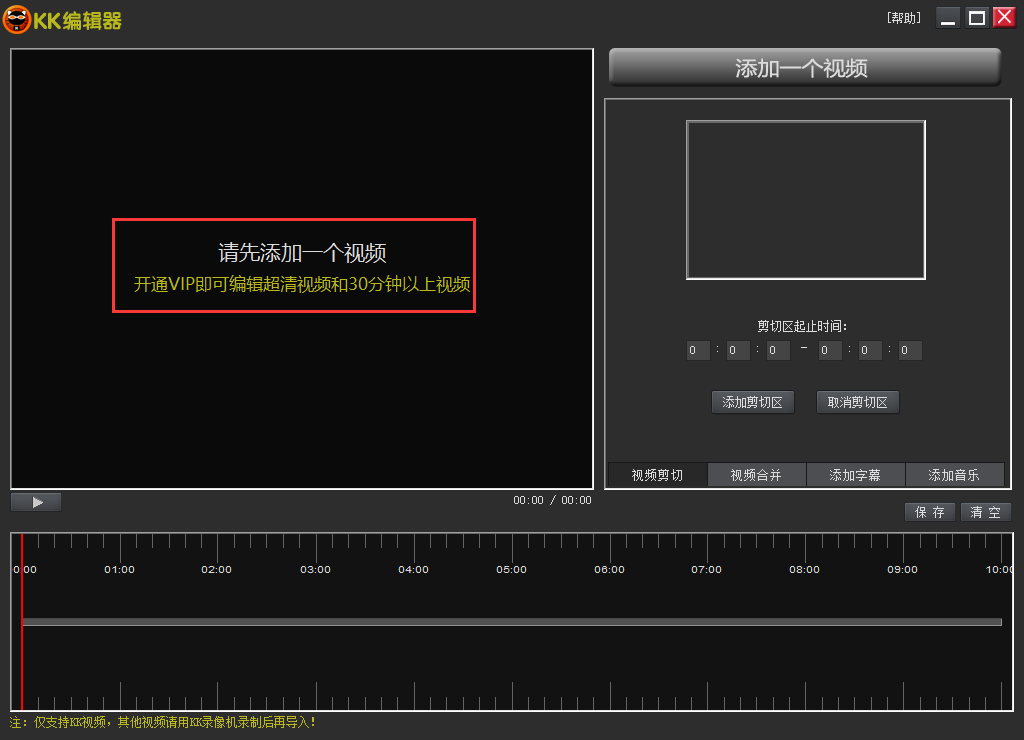
KK录像机视频录制
| 相关软件 | 版本说明 | 下载地址 |
|---|---|---|
| 拍大师 | v5.1.0.0 | 查看 |
| EV录屏 | v3.9.3 | 查看 |
| 超级录屏 | v8.8 | 查看 |
| 迅捷录屏大师 | v1.2.1 | 查看 |
软件亮点
兼容性强:支持全屏、区域、帧率三种录制模式,适配2D/3D游戏、在线视频、网络会议等多种场景。
操作便捷:界面简洁,功能丰富,对电脑的配置要求低,体积小,画面清晰。
高清录制:最高支持1920X1080(1080P全超清)分辨率录制,也可以选择是否添加水印。
免费使用:免费版提供基础服务,如不限制录制时长等,满足一般用户的需求。
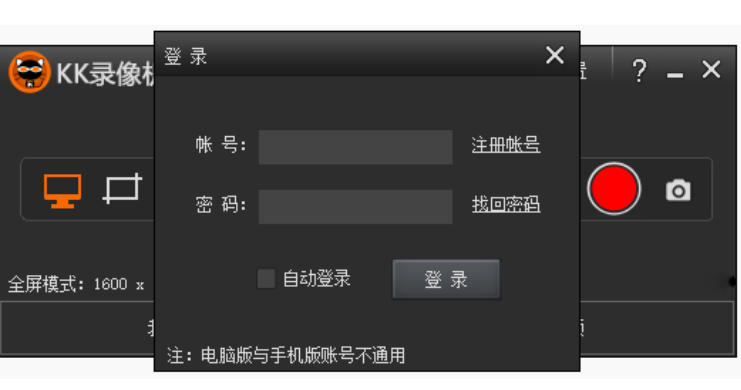
软件特色
兼容性与稳定性
系统支持:兼容Windows XP至Windows 11(32位/64位),适配主流操作系统。
图形接口:支持DirectX/OpenGL等图形接口,确保游戏及高清视频录制的稳定性。
硬件优化:通过硬件加速技术,有效解决录制卡顿问题,适合低配置设备使用。
性能表现
高效编码:采用H.264视频压缩标准,在保持画质的同时减小文件体积,适合网络传输。
低资源占用:软件体积仅约4MB,运行时几乎不占用系统资源,确保电脑流畅运行。
易用性
界面友好:主界面包含录屏模式选择、基本设置、控制按钮及账号信息,操作直观。
实时预览:录制过程中可实时查看画面,确保内容符合预期。
帮助文档:提供详细的使用指南和常见问题解答,降低学习成本。
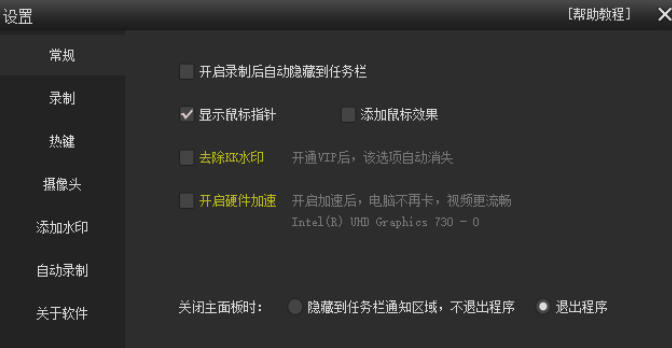
软件功能
视频录制
多场景支持:
游戏录制:全面兼容各类2D/3D游戏(如《英雄联盟》《穿越火线》),支持DirectX/OpenGL接口,确保高清原画录制。
屏幕录制:可捕捉全屏、选定窗口或自定义区域,适用于软件操作教程、微课制作、在线视频(如优酷、爱奇艺)及聊天视频(如QQ、YY)录制。
播放器视频:支持暴风影音、迅雷看看等播放器内容录制,解决DirectX技术挂钩视频的黑色画面问题。
高清画质:提供标清、高清、超清、蓝光多种清晰度选项,最高支持1080P分辨率,结合H.264编码技术,平衡画质与文件体积。
流畅度控制:支持8fps至60fps帧率调节,静态画面可选用低帧率以减小文件大小。
音频录制
双源录音:同步录制电脑系统播放声和麦克风声音,可单独调整音量,确保声画同步。
纯音频录制:勾选“只录声音,不录画面”选项,可直接生成MP3文件。
视频编辑
基础剪辑:支持视频剪切、合并,去除多余片段,快速整合多个视频。
特效添加:提供字幕插入、水印添加、多段音乐合成等功能,增强视频表现力。
格式转换:支持AVI、MP4等格式转换,适配不同播放需求。
高级功能
自动化录制:可设置开机自动录制、定时录制、分段录制,并支持录制完成后自动关机或退出软件。
摄像头嵌入:将个人头像同步显示在录制画面中,适用于解说类视频。
硬件加速:启用显卡支持的硬件加速功能,降低CPU占用,提升录制流畅度。
热键控制:自定义快捷键(如Ctrl+F9开始/暂停,Ctrl+F10结束),提升操作效率。
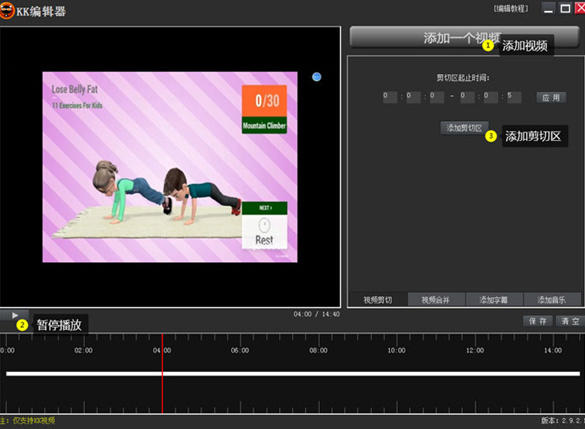
常见问题
录音失败(错误码301/306/319)
原因:
错误码301:未连接播放设备(音箱/耳机)或麦克风。
错误码306:声卡驱动问题或音频增强设置冲突。
错误码319:系统麦克风访问权限未开启。
解决方案:
连接音箱/耳机或麦克风设备。
在KK录像机设置-录制中,取消“录制电脑播放声”或“录制麦克风”的勾选,然后重新设置。
取消扬声器属性中的“启用音频增强”。
更新声卡驱动至最新版本。
在系统中开启麦克风访问权限(设置-隐私和安全性-麦克风-开启权限)。
更新日志
1、增加软件上开通会员的功能
2、增加区域模式窗口拖动的功能
3、解决修改清晰度等设置无效的问题
4、解决录音失败直接崩溃的问题
5、解决加字幕时已安装字库文件但仍提示不存在的问题
软件特色
1、屏幕录像
2、视频录制
3、视频特效
4、游戏录像
5、剪切合并
6、压缩上传
FAQ
问:kk录像机无法录制(如下图),如何解决?
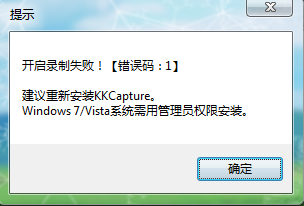
你的操作系统是WIN7,安装KK时需要以管理员权限安装。你安装KK时不是用管理员权限安装的,所以显示错误。
安装步骤
1、打开下载的.exe文件,点击下一步
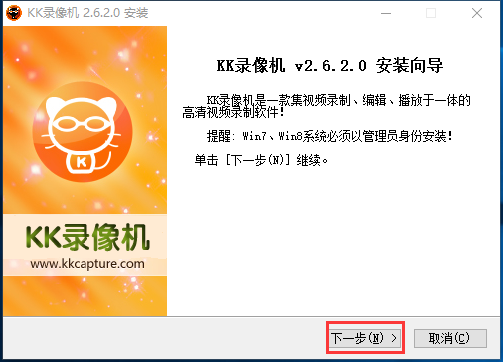
2、选择接受许可协议
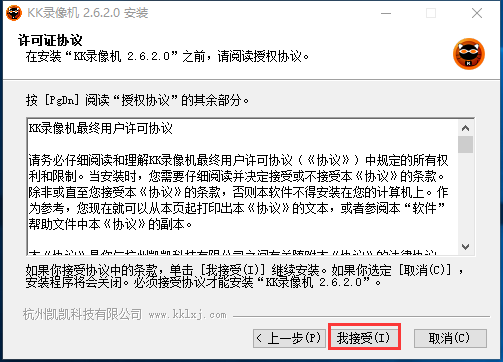
3、选择合适的安装位置点击安装
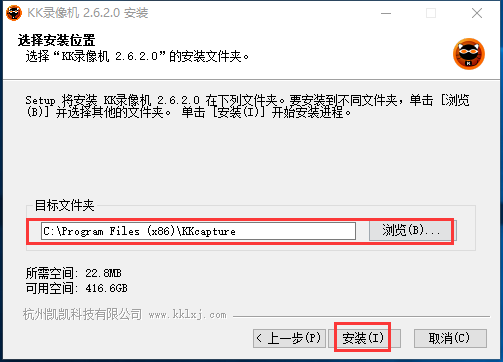
4、安装时间不长耐心等待即可

使用技巧
1、打开安装好的软件,用户可以根据如图所示的位置选择合适的录制方式
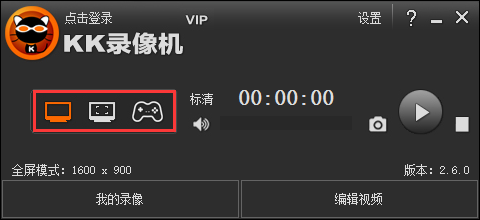
2、用户可以点击如图所示的地方选择录制图像的清晰程度
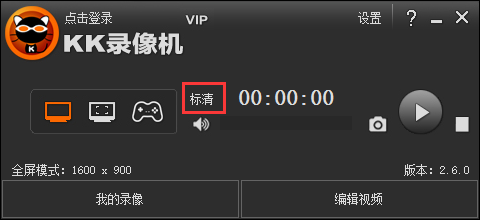
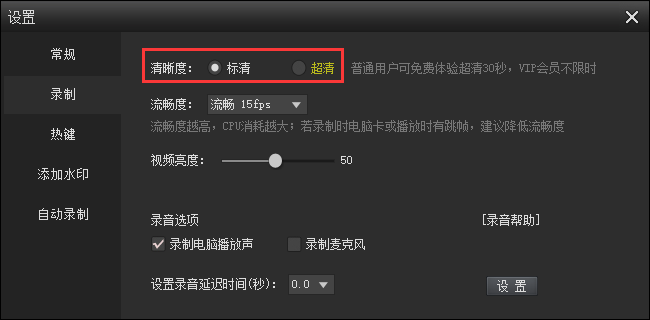
3、如果需要编辑视频的话,用户可以点击如图的位置,添加相应的图像
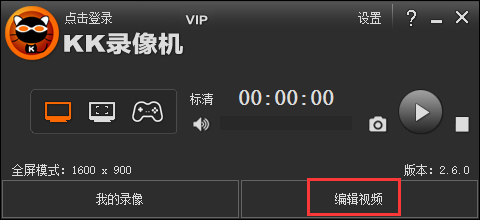
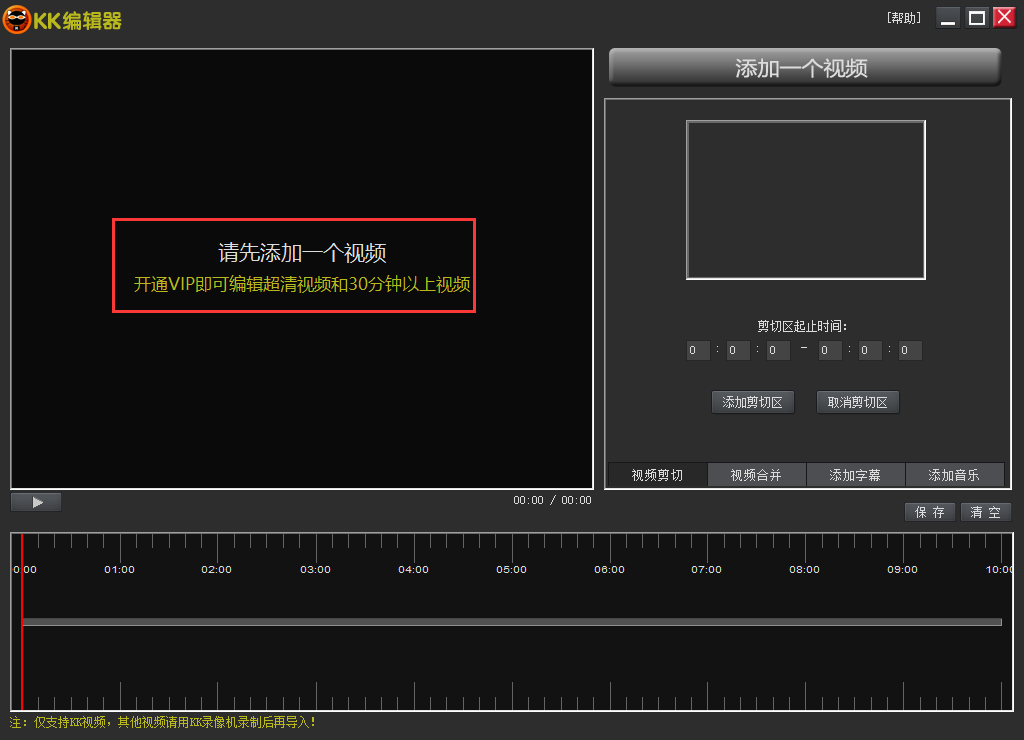

 EV录屏 v5.3.7
EV录屏 v5.3.7
 嗨格式录屏大师软件 最新官方版 v3.20.1014.244
嗨格式录屏大师软件 最新官方版 v3.20.1014.244
 Camtasia Studio 官方最新版 v2020.0.1
Camtasia Studio 官方最新版 v2020.0.1
 福昕录屏大师 官方版 v1.0.1015.001
福昕录屏大师 官方版 v1.0.1015.001
 傲软录屏软件 官方版 v1.4.16.7
傲软录屏软件 官方版 v1.4.16.7
 拍大师 官方版 v8.4.4.0
拍大师 官方版 v8.4.4.0